
Состоялся релиз графического редактора GIMP 2.10.10. В новой версии появились новые функции, выполнена оптимизация и исправлены некоторые ошибки.
Дата релиза: 7 апреля 2019 г.
Номер версии: 2.10.10
Страница программы: GIMP
Категория: Графические редакторы
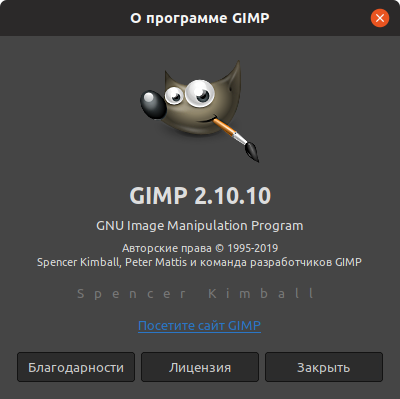
Инструмент Заливки научился понимать рисунки и получил новые фичи
Новый режим заливки с определением контурного рисунка
Инструмент заливки Bucket Fill научился определять штриховые рисунки, которые состоят только из контуров. Например, подобная функция требуется создателям рисованных комиксов.
Чтобы активировать функцию, выберите инструмент Плоская заливка и в параметрах инструмента установите опцию Залить при помощи определения контурного рисунка.
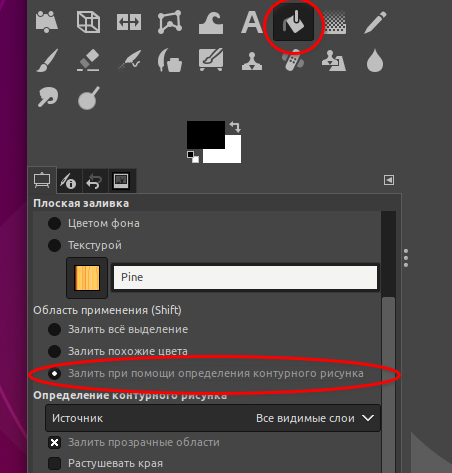
Во время заливки с использованием определения контурного рисунка автоматически распознаются контуры рисунков. При необходимости выполняется замыкание разорванных контуров.
Контуры у штриховых рисунков обычно неровные и при использовании обычной заливки между контуром и закрашенной областью остаются пустоты. Новая функциональность не оставляет пустых мест между контуром и внутренней областью, то есть выполняется полная заливка контурных областей.
Мы протестировали, как работает новая функция. Наш пример не самый показательный, так как у инструмента есть ряд параметров, которые влияют на качество заливки. Но по нашим тестам функция действительно работает.
Обычная заливка: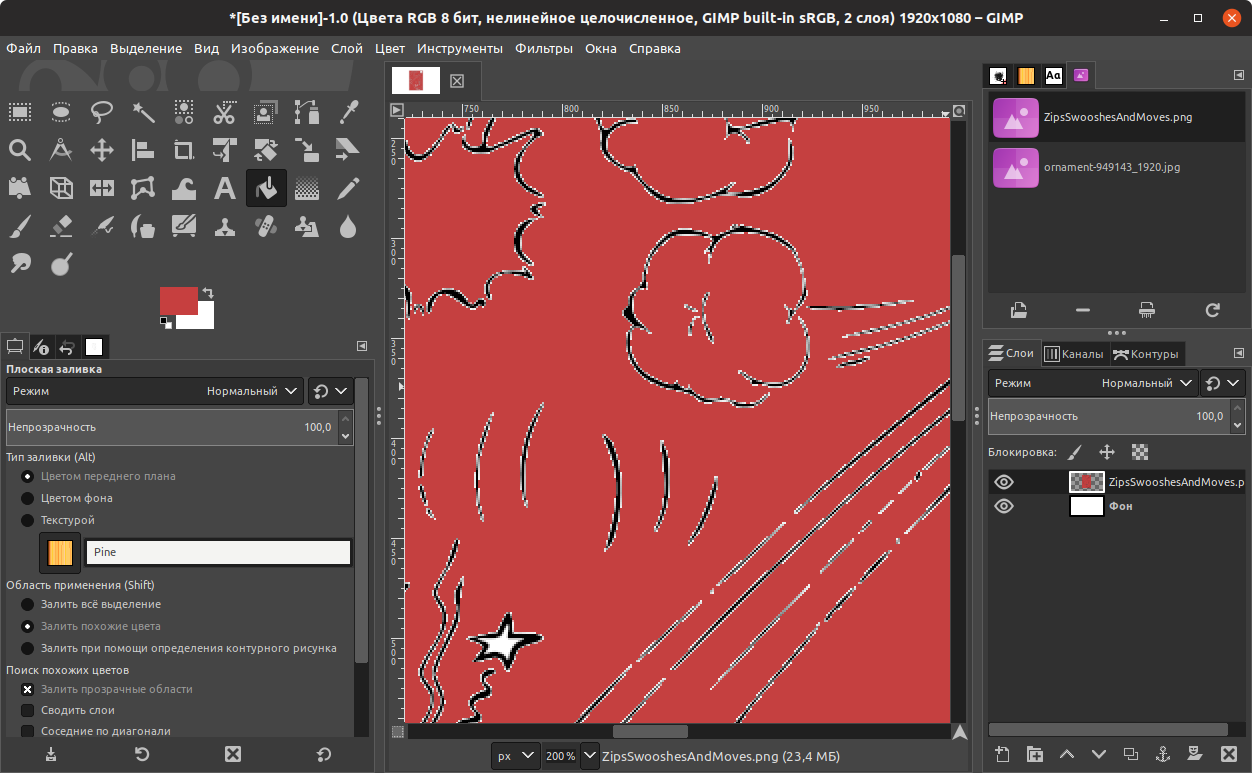
Заливка с определением контуров: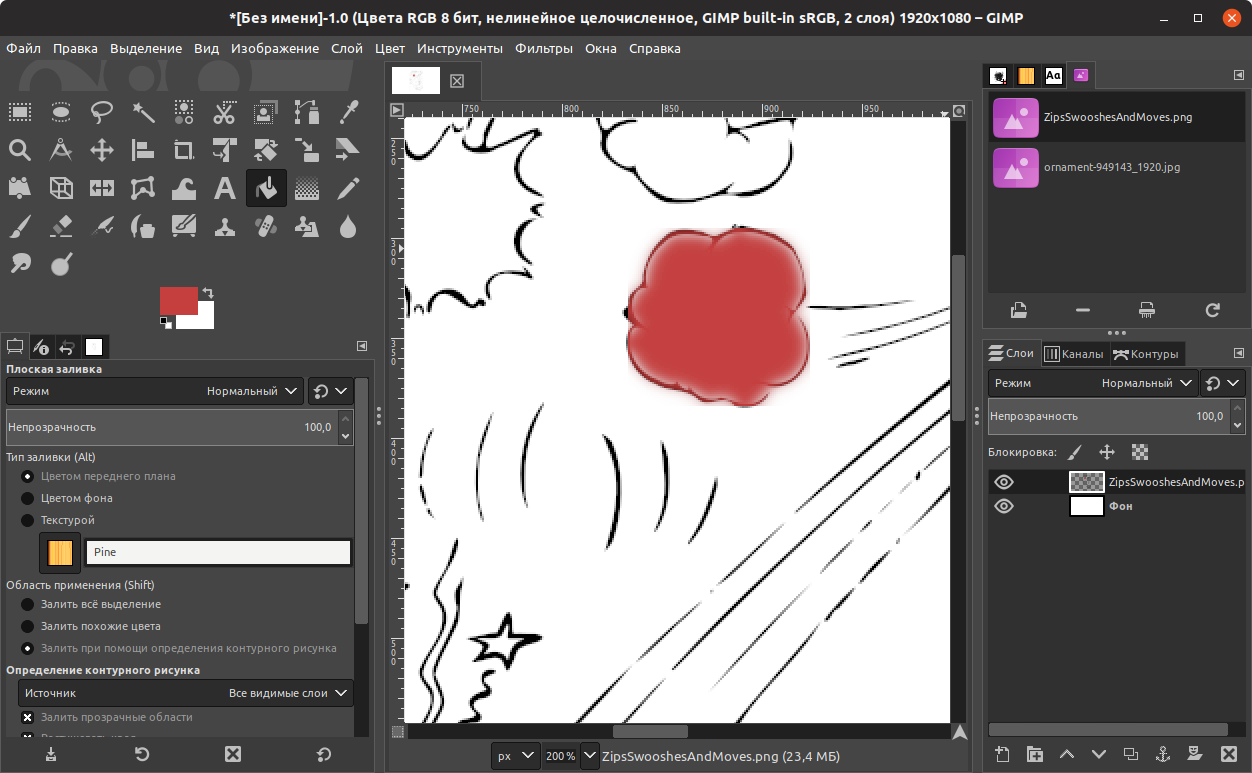
Нажмите и перетащите для заливки
При использовании режимов инструмента заливки Залить похожие цвета и Залить при помощи определения контурного рисунка можно нажать и, удерживая клавишу мыши, перемещать курсор, чтобы залить большие области.
Быстрый доступ к пипетке для выбора цвета
Во время использования инструмента заливки, для выбора цвета заливки теперь можно не переключаться на инструмент Пипетка (Color Picker), а использовать клавишу Ctrl, чтобы выбрать цвет на холсте. Пиктограмма курсора при этом меняется на значок пипетки.
Инструменты Трансформации получили ряд обновлений
Инструменты Трансформации, которые применяются для изменения размеров, перспективы, наклона, масштабирования и т.д., получили ряд обновлений.
Инструмент Масштаб теперь выполняет масштабирование от центра редактируемой области, даже если размеры вводятся числами.
Инструмент Unified Transform (Трансформации) по умолчанию сохраняет соотношение сторон при увеличении или уменьшении рисунка.
В инструмент Перспектива добавлены опции — Constrain handles (активируется клавишей Shift) и Вокруг центра (активируется клавишей Ctrl).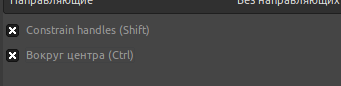
В окно Трансформации добавлена новая кнопка Readjust, которая выполняет автоматическое преобразование рамки редактирования (маркеров), учитывая текущий масштаб.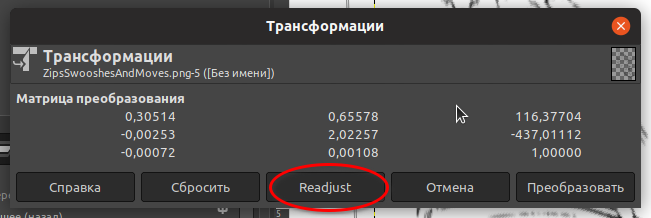
Появилась возможность связывать опции Обычного и Корректирующего преобразований. Это позволяет двигать маркеры, не выполняя преобразования.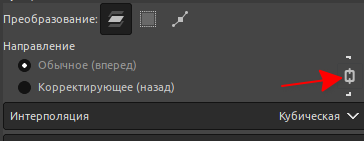
Новая опция для инструмента Лечебная кисть
Для инструмента Лечебная кисть добавлена новая опция Сводить слои (Sample merged), которая позволяет выполнять «лечение» (рисовать изменения) на отдельном слое, не затрагивая исходное изображение.
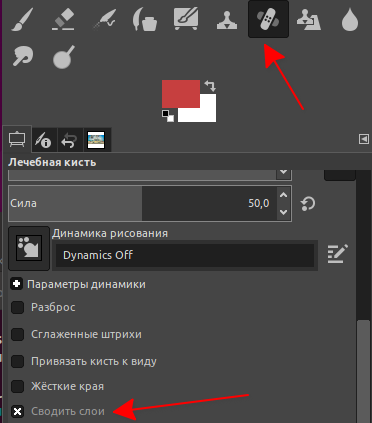
Аналогичное поведение добавлено для инструмента Штамп (Clone).
Раньше эта опция была, но она изменяла исходное изображение. Теперь изменения можно делать на отдельном слое.
Кисти
32-х битные параметрические кисти
Параметрические кисти теперь поддерживаю точность 32-bit float. Это позволяет выполнять более качественное рисование, без размытий, особенно при работе с темными цветами.
Растровые кисти до сих пор 8-битные. В будущем планируется сделать их 32-битными. Также плагины имеют доступ только к 8-битным версиям кистей. В будущем планируется реализовать соответствующие API функции для доступа к 32-битным версиям кистей.
Создание кистей из буфера обмена
Появилась возможность создавать и сохранять на постоянной основе кисти и шаблоны, которые создаются из изображений буфера обмена. Раньше таким образом можно было создавать только временные кисти и шаблоны.
Открыть как изображение
В доке Кисти появилась новая кнопка «Open brush as image», которая позволяет быстро открыть файл кисти в виде изображения, что упрощает редактирование кистей.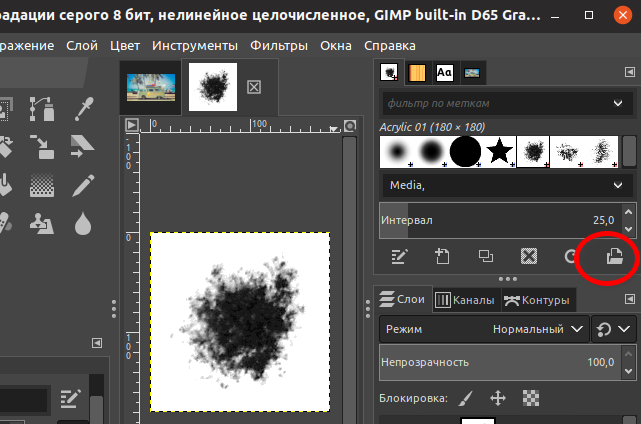
Быстрый выбор слоя
Появилась возможность быстро выбрать слой, не используя при этом список слоев. Слой можно выбрать, кликнув на нужное место на изображении. Тот слой, который соответствует пикселям, на которые кликнул пользователь, будет выбран.
Для активации данной функции используется сочетание Alt+СредняяКнопкаМыши. Продолжая удерживать клавишу Alt можно переключать слои, которые расположены под курсором. Первым выбирается самый верхний слой.
Улучшение производительности и исправление ошибок
Выполнено много работы по улучшению производительности, а также по исправлению существующих ошибок.
Улучшение плагинов
В состав GIMP включен плагин DDS.
Полностью с нуля переписан плагин Spyrogimp.
Сильно доработана утилита командной строки gegl, которая используется для управления функциями библиотеки GEGL.
А также некоторые другие изменения.
Как установить новый GIMP 2.10.10
Для установки новой версии GIMP 2.10.10 можно использовать официальный Flatpak-пакет, предлагаемый разработчиками.
Мы протестировали установку GIMP 2.10.10 в Ubuntu Linux.
Для установки GIMP 2.10.10 в Ubuntu Linux, используя Flatpak пакет, выполните команды:
sudo apt install flatpak
flatpak install https://flathub.org/repo/appstream/org.gimp.GIMP.flatpakrefЗапустить программу можно из командной строки, выполнив:
flatpak run org.gimp.GIMP//stableОбновить:
flatpak updateОбратите внимание, что если у вас установлен GIMP из репозиториев, то его удалять необязательно. Он должен остаться доступен и работоспособен.
Комментарии